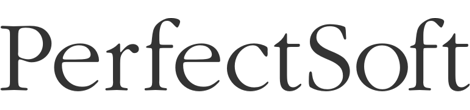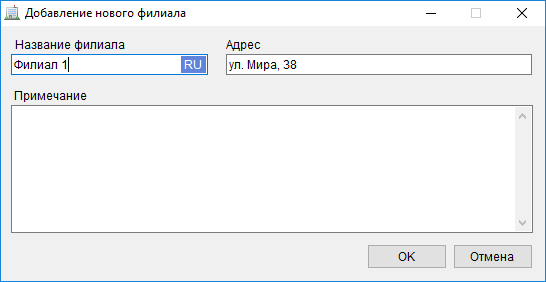Филиал — это обособленное подразделение компании, как правило, территориально удаленное от головного офиса. Каждый филиал может содержать свои помещения и склады. В свою очередь, в помещениях размещаются сотрудники и оборудование, а склады предназначены для хранения расходных материалов. В программе информация о филиалах представлена в одноименном разделе — «Филиалы».
Интерфейс раздела включает следующие элементы:
- таблица с записями
- фильтр
- панель инструментов
- контекстное меню
- закладки
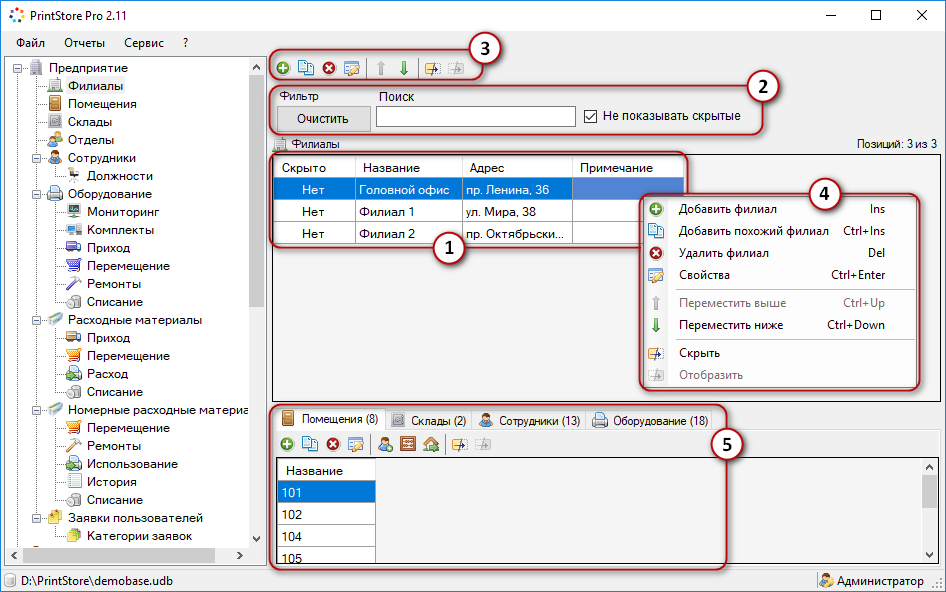
Таблица с записями (1) выступает в качестве основного раздела и содержит список филиалов предприятия. По каждому филиалу представлена следующая информация:
- «Скрыто» — пометка о том, отображается ли филиал в программе. Скрытые филиалы можно просмотреть в таблице с помощью фильтра.
- «Название» — наименование филиала.
- «Адрес» — адрес филиала.
- «Примечание» — комментарий, дополнительная информация о филиале.
По умолчанию в стандартной базе уже создан один филиал с названием «Головной офис». Его можно использовать для работы, если у предприятия единственный офис. При наличии сети филиалов необходимо добавить их в программу.
Последовательность отображения филиалов в разделах и диалоговых окнах программы может быть задана через приоритет. Изменение порядка сортировки филиалов происходит при помощи кнопок «Переместить выше» и «Переместить ниже» на панели инструментов и аналогичных команд контекстного меню, а также горячих клавиш Ctrl+Up и Ctrl+Down.
При отображении в интерфейсе программы и в отчетах названий складов и помещений к ним могут быть добавлены названия филиалов. За это отвечает опция «Отображать названия филиалов» в настройках программы. Изначально данная опция отключена, т.к. если филиал всего один, то его упоминание в связи с каждым помещением бессмысленно. Но если филиалов два и более, то добавлять их названия к помещениям уже может быть полезно, поэтому вышеупомянутая опция будет автоматически включена при добавлении второго филиала.
Фильтр (2) предназначен для быстрого поиска нужного филиала по его названию. Отметка на опции «Не показывать скрытые» позволяет не отображать в разделе филиалы, которые были скрыты пользователем.
Панель инструментов (3) содержит кнопки, аналогичные командам контекстного меню (4), и наряду с ним служит для выполнения различных действий с филиалами: их добавления, удаления, редактирования и т.д.
Далее приведено описание кнопок на панели инструментов / команд контекстного меню. Все действия в разделе также можно выполнять при помощи горячих клавиш, которые указаны рядом с командами.
| КНОПКА | КОМАНДА | ГОРЯЧАЯ КЛАВИША | ОПИСАНИЕ ДЕЙСТВИЯ |
| Добавить филиал |
Ins |
Добавление нового филиала в программу. В соответствующем диалоге следует ввести название и адрес филиала.
|
|
| Добавить похожий филиал |
Ctrl+Ins | Добавление нового филиала на основе текущего, выделенного в таблице. В описание добавляемого филиала будет скопирована вся информация — название, адрес, примечание. Данные о помещениях, складах, сотрудниках и оборудовании исходного филиала не копируются. |
|
| Удалить филиал |
Del | Удаление выделенного в таблице филиала. Нельзя удалить филиал, в котором есть склады и помещения. |
|
| Свойства | Ctrl+Enter | Просмотр и редактирование описания филиала (название, адрес, примечание). |
|
| Переместить выше | Ctrl+Up | Изменение приоритета филиала путем его перемещения выше по списку. Один клик на кнопке / команде меню или одно нажатие горячей клавиши перемещает на одну позицию вверх. | |
| Переместить ниже | Ctrl+Down | Изменение приоритета филиала путем его перемещения ниже по списку. Один клик на кнопке / команде меню или одно нажатие горячей клавиши перемещает на одну позицию вниз. | |
| Скрыть | — | Позволяет скрыть выделенный в таблице филиал. Например, если не планируется вести учет по нему в ближайшее время. Скрытый филиал не отображается в программе. Для просмотра скрытых филиалов в фильтре раздела должна быть снята галочка «Не показывать скрытые». | |
| Отобразить | — | Позволяет отобразить в программе скрытый ранее филиал. |
Закладки (5) выступают в качестве подразделов и служат для получения детализированной информации по конкретному, выделенному в основной таблице филиалу — его помещений, складов, сотрудников и оборудования.
На каждой закладке расположена панель инструментов с кнопками, позволяющими выполнять те или иные действия с записями на данной закладке. Функционал кнопок дублирует контекстное меню, доступное по клику правой кнопкой мыши в области закладки.

Раздел «Филиалы» является составным — интерфейс закладок идентичен соответствующим разделам программы. Для перехода в данные разделы используйте кнопку ![]() на панели инструментов закладки или команду «Показать в основном разделе» контекстного меню, или сочетание клавиш Ctrl+H.
на панели инструментов закладки или команду «Показать в основном разделе» контекстного меню, или сочетание клавиш Ctrl+H.
На закладках представлена следующая информация:
Закладка «Помещения» содержит информацию обо всех помещениях выбранного филиала. Интерфейс закладки соответствует разделу «Помещения». Его подробное описание см. здесь.
Закладка «Склады» содержит информацию обо всех складах, находящихся в выбранном филиале. Интерфейс закладки соответствует разделу «Склады». Подробное описание см. здесь.
Закладка «Сотрудники» содержит информацию о сотрудниках, работающих в помещениях выбранного филиала. Интерфейс закладки соответствует разделу «Сотрудники». Подробное описание см. здесь.
Закладка «Оборудование» содержит информацию об оборудовании, которое находится в помещениях выбранного филиала. Интерфейс закладки соответствует разделу «Оборудование». Подробное описание см. здесь.